Hoy vamos a continuar con nuestro Especial de Ice Cream Sandwich con un artículo que seguramente todos leeremos alguna vez. Después de haber tratado las novedades de la nueva versión de Android, el rediseño de las aplicaciones, la gestión de la memoria, y de los launchers alternativos, ahora vamos a ver esos trucos o utilidades que seguramente la mayoría no conozcan y pueden ser de utilidad una vez que comencemos a usar Ice Cream Sanwich.
Como todo sistema operativo nuevo, Android 4.0 también incluye algunas funciones menos lógicas o más difíciles de encontrar, así que vamos a intentar enumerarlas empezando por, como es evidente, el famoso “easter egg”, o huevo de pascua, que Google ha incluido en esta última versión:
El easter egg de Android 4.0 Ice Cream Sandwich
Un “easter egg” dentro de una aplicación es una característica, generalmente humorística y poco funcional, que se encuentra oculta. Como no podía ser menos, dado que así había sido en las demás versiones de Android, Ice Cream Sandwich también incluye su propio huevo de pascua.
Para verlo tendremos que ir a los Ajustes -> Acerca del teléfono, y pulsar repetidamente encima de “Versión de Android”. Lo que nos aparecerá en pantalla es un androide vestido de helado de sandwich, que si mantenemos pulsado crecerá hasta dar lugar a un salvapantallas oculto con una versión de Nyan Cat con nuestro androide favorito.
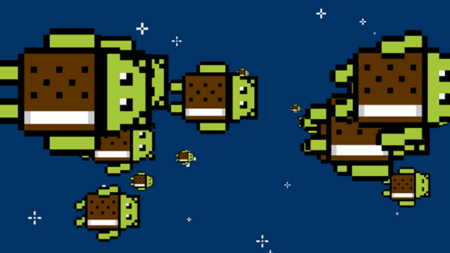
Led de notificaciones multicolores
Android 4.0 Ice Cream Sandwich implementa soporte nativo para este tipo de hardware que monta por ejemplo el Galaxy Nexus. Esta funcionalidad, de serie, sólo estará disponible en algunas aplicaciones, aunque si queremos modificar sus propiedades a nuestro antojo podremos usar aplicaciones de terceros, como Light Flow.
Captura de pantallas nativa
En la nueva versión de Android se ha añadido la posibilidad de hacer capturas de pantalla de manera nativa, para lo cual tendremos que pulsar las teclas “Bajar Volumen + Encendido” durante unos segundos. Las capturas realizadas se guardan directamente en la carpeta screenshots en nuestra memoria.
Captura de instantáneas durante una grabación de vídeo
Mientras estamos grabando un vídeo con la aplicación de cámara nativa de Ice Cream Sandwich, podremos guardar una instantánea simplemente tocando en la pantalla.
Grabación de vídeo a intervalos de tiempo
En la aplicación de la Cámara, en modo vídeo, entrando en configuración podremos ver la opción “Intervalos de tiempo”. Hay varios a elegir para hacer fácilmente nuestros vídeos “stop-motion” o “time lapse”.
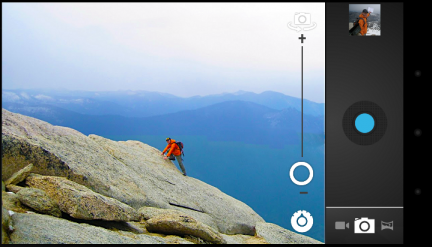
Limitador de conexiones de datos
La nueva versión de Android incluye un gestor de datos nativo que monitorizará nuestro consumo, además de permitir avisos o bloqueos llegado cierto límite que podremos configurar.
Gestión completa de los procesos en segundo plano
Ice Cream Sandwich incluye, como ya hemos visto, un gestor de multitarea con un botón específico. En el menú emergente podremos cerrar aplicaciones arrastrándolas fuera, aunque si mantenemos pulsada la previsualización de una aplicación nos iremos directamente al menú de información de ésta, donde podremos forzar su detención o borrar sus cachés.
Además, en los ajustes de desarollo podremos modificar el límite de procesos en segundo plano o seleccionar que el sistema “mate” todas las aplicaciones al cerrarlas con la opción “Destruir actividades”, cosa que no es muy recomendable dado que Android ya incluye un gestor interno de procesos.
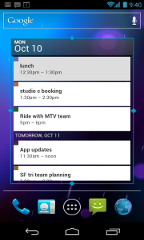
Utilidades en la interfaz
Si desplegamos la barra de notificaciones y tenemos varias de ellas, podremos eliminarlas todas con el botón que ya conocíamos, o eliminarlas una a una arrastrándolas lateralmente.
Los widgets podrán cambiar de tamaño simplemente manteniéndolos pulsados en el escritorio, una función que está soportada por la mayoría de widgets de sistema y algunos de terceros, aunque no por todos los widgets disponibles en Play Store.
Ahora las carpetas se crean automáticamente al arrastrar una aplicación encima de otra en el escritorio. Estas carpetas podrán contener hasta 16 accesos a aplicaciones, y permitirán cambiarles de nombre.
Desde el propio menú de aplicaciones de Ice Cream Sandwich se puede desinstalar directamente una aplicación, para lo cual deberemos mantener pulsado su icono durante unos segundos, para luego arrastrarlo sobre uno de los accesos que nos mostrará en la parte superior, a la desinstalación o a la información de la aplicación.
Eliminar la barra permanente de búsqueda de Google
Ice Cream Sandwich incluye de serie una barra de búsqueda permanente en el escritorio, aunque se puede eliminar y restaurar. Para eso, debemos ir a Ajustes -> Aplicaciones -> Todas -> Búsqueda de Google, y debemos pulsar en “Inhabilitar”. Para volver a activarla debemos ir al mismo menú de ajustes y abajo de todo podremos ver las aplicaciones inhabilitadas para volver a habilitarlas.
Cabe destacar que el espacio que ocupa la barra no es utilizable para personalizar en caso de quitarla, así que quedaría en blanco. Además, no se debe forzar la detención de esta aplicación, dado que si lo hacemos no vuelve a aparecer hasta que restauremos el móvil a ajustes de fábrica.

Configurar un mp3 como tono
Para ello debemos copiar el fichero mp3 elegido a la carpeta correspondiente de la memoria. Si queremos que nos aparezca en la lista de tonos de llamada, lo copiamos a la ruta /sdcard/Ringtones/ mientras que si queremos que nos aparezca en la lista de tonos de alarma, lo copiamos a la ruta /sdcard/Alarms/. En caso de no tener esas carpetas en la memoria, las podremos crear manualmente.
Insertar notas en imágenes
En cualquier foto o captura de pantalla en la queramos añadir una nota, podremos abrirla con la galería, pulsar menú y editar, y en la paleta de óleos veremos la opción garabatos, con la cual podremos escribir con el dedo sobre la imagen.
Copiar, Cortar y Pegar textos
Para realizar estas funciones básicas con un texto, debemos simplemente mantener pulsada la pantalla encima del propio texto. Esto nos abrirá unas pestañas que deberemos mover para seleccionar lo que queramos, luego ya podemos pulsar copiar o cortar. Para pegar, mantener pulsado un cuadro de texto y veremos el botón pegar.
Ver la descripción de un botón
Para ver la información de un botón cualquiera en la interfaz, basta con mantenerlo pulsado y se nos abrirá una ventana emergente con dicha descripción. Para que el botón realice la función deberemos volver a pulsarlo.
En Xataka Android | Especial Ice Cream Sandwich





Ver 28 comentarios
28 comentarios
Dimas
¡Gracias por el especial! Desde diciembre con ICS y aún he descubierto algo nuevo, como lo del stop-motion, ya lo probaré.
Un enamorado de ICS :)
76987
Para el Galaxy SII la opcion "Stop-Motion" no existe, tiene varios huecos en las opciones que supongo que seran opciones que samsung no habra quitado
cibeltran
EN REALIDAD EN MI S2 NO FUNCIONA NADA DE LO QUE TU DICES.ICS EN GALAXY S2 FUNCIONA PESIMO
76999
Aqui teneis un tutorial completo con todas las novedades y curiosidades de ICS i Galaxy Nexus. Saludos! http://www.htcmania.com/showthread.php?t=314610
soze
Pues se comentaba que la actualización 4.0.5 iba a salir en marzo, ¿no? Mi Galaxy Nexus venía con la 4.0.1 y el día que lo compré me pidió actualizar a la 4.0.2 En algún foro que otro he visto que de ésta se pasará directamente a la 4.0.5, a ver si alguien puede confirmarlo.
Seraik
Nadie ha comentado nada sobre lo mas importante, sobre eleaster egg, cuando lo he hecho me he partido xD
alex349
Aqui os dejo una cosa que encontre yo, pero no he visto que nadie sepa lo que es.
http://www.htcmania.com/showthread.php?t=343844
bumpingmobile
¿Y como se supone que va a hacer captura de pantalla el HTC One X si no tiene teclas de volumen?
pimientito
Sabéis algo sobre cuándo saldrá para Samsung galaxy Note?
Gracias de antemano.
76979
Stop motion es lo mismo que time lapse? Que ganas tengo de que llegue la actualización para mi arc s
Adri Parra
Muy bueno,cosas que no sabía.. estoy esperando a que salga par mi Xperia Neo V, que salga ya!!
jinderox
Configurar mp3 como tono? Eso no se puede hacer actualmente con cualquier version? En mi Galaxy S y miui lo hago desde siempre.
irita1987
Bueno quiero hacerle una pregunta yo tengo un Galaxy S i9000, y le instale Ice Cream Sandwish, la instalacion termino bien y casi todo funciona, digo casi todo porque no tengo señal de telefono, no puedo hacer llamadas ni enviar mensajes, porque no encuentra la señal. Please no se mucho de celulares no se que podra ser y necesito ayuda para poder poner mi telefono a funcionar porque me hace mucha falta. Ya le he instlado diferentes modem, pero nada.
irita1987
Bueno quiero hacerle una pregunta yo tengo un Galaxy S i9000, y le instale Ice Cream Sandwish, la instalacion termino bien y casi todo funciona, digo casi todo porque no tengo señal de telefono, no puedo hacer llamadas ni enviar mensajes, porque no encuentra la señal. Please no se mucho de celulares no se que podra ser y necesito ayuda para poder poner mi telefono a funcionar porque me hace mucha falta. Ha... ya he probado instalarle varias modem...
Huevos Tenga
Gracias por el artículo, algunas cosillas son muy interesantes para echar un buen rato investigando.
jordi.serradell.1
Hola! Tengo un SGS2, es normal que no me salga la actualizacion a ICS? Gracias! ;-)